- Denne artikkelen vil fokusere på hvordan du løser Adobe error 16 på Windows 10 som kan forhindre deg i å bruke Adobe-produktene dine.
- Denne feilen kan oppstå på ethvert Adobe-produkt. For eksempel kan du ha en Photoshop-feil 16.
- Du kan fikse et Adobe Photoshop feil 16 prøv å avinstallere og installere Adobe Creative Cloud på nytt.
- En annen løsning er å se på de administrative rettighetene for Creative Cloud-appen.

Denne programvaren reparerer vanlige datafeil, beskytter deg mot tap av filer, skadelig programvare, maskinvarefeil og optimaliserer PC-en for maksimal ytelse. Løs PC-problemer og fjern virus nå i tre enkle trinn:
- Last ned Restoro PC-reparasjonsverktøy som kommer med patenterte teknologier (patent tilgjengelig her).
- Klikk Start søk for å finne Windows-problemer som kan forårsake PC-problemer.
- Klikk Reparer alle for å fikse problemer som påvirker datamaskinens sikkerhet og ytelse
- Restoro er lastet ned av 0 lesere denne måneden.
Denne artikkelen vil fokusere på hvordan du løser Adobe error 16 på Windows 10, og forhåpentligvis vil mange Windows 10-brukere som bruker Adobe-programvarepakker, finne denne delen veldig nyttig og lærerik.
Adobe-feil 16 kan forhindre at du kjører Adobe-favorittapplikasjonene dine, og når vi snakker om denne feilen, er det noen lignende problemer som brukere rapporterte:
- Adobe feil 16, avinstaller og installer produktet på nytt - Noen ganger kan denne feilen vises når du prøver å kjøre visse Adobe-applikasjoner. Hvis det skjer, fjern det problematiske programmet helt og installer det igjen.
- Adobe-feil 16 Windows 10, 8.1, 7 - Denne feilen kan vises i hvilken som helst versjon av Windows, og eldre versjoner som Windows 8.1 og 7 er ikke unntak. Selv om du ikke bruker Windows 10, bør du kunne bruke nesten alle løsningene våre på eldre versjoner av Windows.
- Feil 16 Adobe Photoshop CS6, Adobe InDesign CS6, Adobe Premiere Pro CC - Mange brukere rapporterte dette problemet i applikasjoner som Photoshop, InDesign og Premiere Pro. Hvis du har dette problemet, kan du prøve å kjøre programmene som administrator og sjekke om det hjelper.
- Adobe Reader, Adobe After Effects, Adobe XD-feil 16 - Denne feilen kan noen ganger vises i applikasjoner som Reader, After Effects og XD. Hvis dette skjer, kan du prøve å opprette en SLStore-katalog og sjekke om det løser problemet.
Hvordan kan jeg fikse Adobe-feil 16 på Windows 10?
1. Avinstaller og installer Adobe Creative Cloud på nytt

1.1 Avinstallere Adobe Creative Cloud
- Holde Vinn + X og trykk på App og funksjoner
- Søk etter Adobe Creative Cloud og klikk på avinstallere.
- Følg instruksjonene for å fullføre installasjonsprosessen.
1.2 Installere Adobe Creative Cloud på nytt
- Last ned Adobe Creative Cloud.
- Logg på med påloggingsinformasjonen din.
- Klikk på nedlasting og følg instruksjonene.
Å ha en problematisk installasjon av et Adobe-produkt kan noen ganger knyttes til Creative Cloud. Derfor er den første og sikreste måten å fjerne og installere Creative Cloud på nytt.
2. Start Creative Cloud-appen med administratorrettigheter
2.1 Bruk en tilbakevendende metode
- Lokaliser Kreativ Sky applikasjonen på din PC.
- Høyreklikk på applikasjonen og velg Kjør som administrator fra menyen.
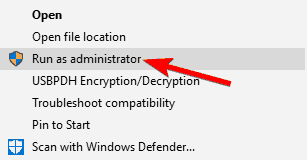
Hvis ingenting skjer når du klikker på Kjør som administrator, les denne eksperthåndboken for å løse problemet med en gang.
Hvis denne metoden fungerer for deg, må du gjenta den hver gang du vil kjøre Creative Cloud. Du kan imidlertid tvinge applikasjonen til alltid å kjøre med administrative rettigheter ved å gjøre følgende trinn.
2.2 Kjør Creative Cloud som administrator hele tiden
- Høyreklikk Creative Cloud-applikasjonen og velg Eiendommer fra menyen.
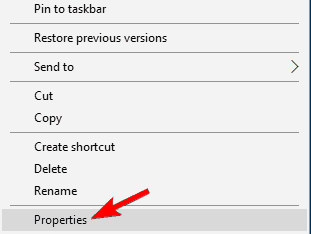
- Gå til Kompatibilitet fanen og sjekk Kjør dette programmet som administrator. Klikk nå Søke om og OK for å lagre endringene.
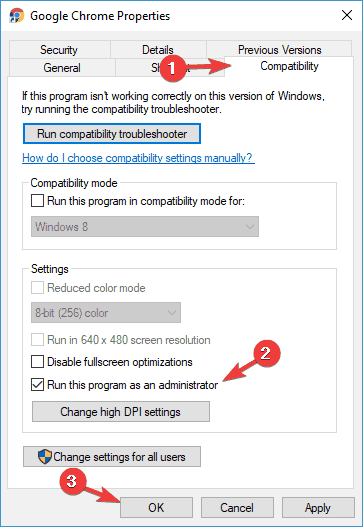
Etter å ha gjort det, bør applikasjonen alltid starte med administrative rettigheter, og problemet skal løses.
I følge brukere, noen ganger Adobe-feil 16 kan vises hvis du ikke har de nødvendige privilegiene. Brukere hevder at du trenger administrative privilegier for å kjøre Creative Cloud-applikasjoner.
3. Gjenopprett tillatelser til lisensieringsmapper
3.1 Vis skjulte filer og mapper
- Åpne en Filutforsker vindu.
- Klikk på Utsikt og klikk deretter Alternativer.

- Fjern markeringen Bruk delingsveiviseren (anbefalt) nederst i Avanserte innstillinger seksjon.
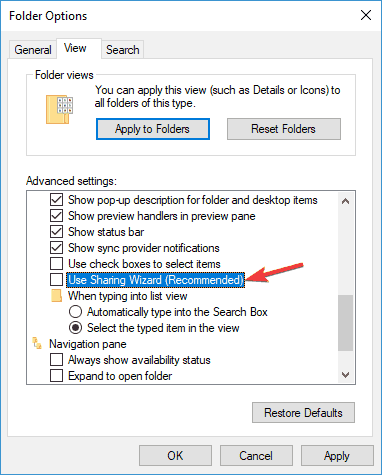
- Å velge Vis skjulte filer, mapper og stasjoner.
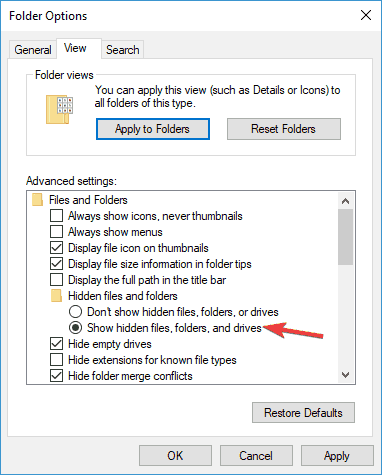
- Klikk Ok.
3.2 Endre tillatelser for Adobe PCD og SLStore
- I Filutforskerhøyreklikker du på Adobe PCD eller SLStore mappen, og velg Eiendommer.
- Klikk på Sikkerhet kategorien og angi tillatelser:
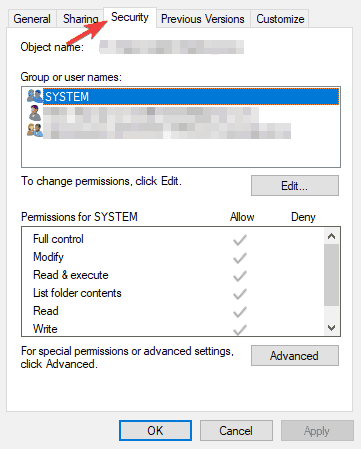
Adobe PCD
- Administratorer: Full kontroll
- System: Full kontroll
SLStore
- Administratorer: Full kontroll Strømbrukere: Alt annet enn full kontroll og spesiell
- System: Full kontroll
- Brukere: Les og spesiell
Utfør denne prosedyren to ganger, hver for Adobe PCD og SLStore-mappene. Du finner disse mappene på følgende steder:
-
SLStore: ProgramDataAdobeSLStore
- Adobe PCD: Windows 32 bit: Programfiler Vanlige filerAdobeAdobe PCD eller Windows 64 bit: Programfiler (x86) Vanlige filer Adobe Adobe PCD
3.3 Endre eierskap
- Klikk Avansert og hvis du blir bedt om det, godta Brukerkontokontroll (UAC) høydeprompt.
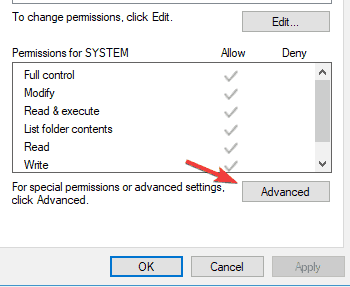
- Klikk på Eieren delen, velg Endring.
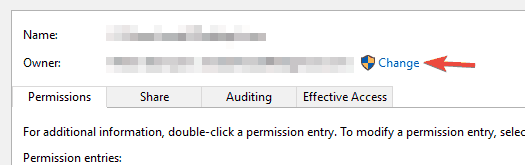
- Skriv inn ønsket brukernavn og klikk Sjekk navn. Klikk nå OK.
- Å velge Bytt ut eier på undercontainere og gjenstander. Sjekk nåErstatt alle oppføringer for tillatelse til chide-objekt og klikk Søke om og OK for å lagre endringene.
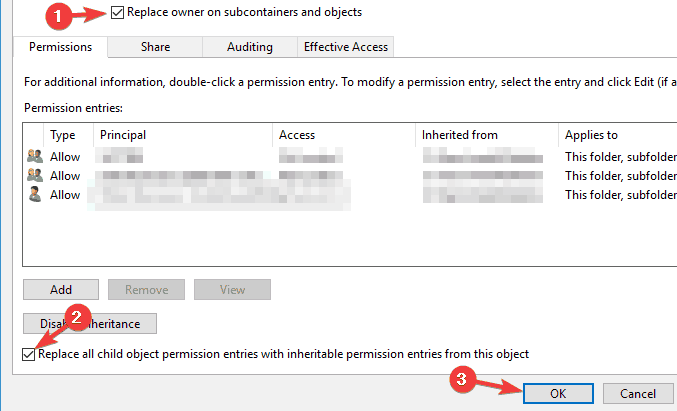
Instruksjonene ovenfor hjelper deg med å angi tillatelser til Adobe PCD- og SLStore-mappene i Windows 10.
Du vet ikke hvordan du skal ta eierskap til en fil eller en mappe i Windows 10? Sjekk ut denne guiden
4. Oppdater grafikkortdriveren

I følge brukere kan det hende at du kanskje kan fikse Adobe-feil 16 bare ved å oppdatere din grafikkort sjåfører.
Mange brukere hevder at de klarte å løse problemet ganske enkelt ved å oppdatere driverne, så det kan være lurt å prøve det.
Det er ganske enkelt å oppdatere grafikkortdriveren, og for å gjøre det, må du bare besøke grafikkortprodusentens nettsted og laste ned den nyeste versjonen for modellen din.
Vi har også en detaljert veiledning om hvordan du oppdaterer grafikkortdriveren, så det kan være lurt å sjekke det ut.
Hvis du ikke vil laste ned drivere manuelt, kan du også bruke automatisert programvare som laster ned de nødvendige driverne for deg med bare et enkelt klikk.
5. Opprett en ny SLStore-mappe

- Gå til følgende mappe og naviger til katalogen til applikasjonen du prøver å kjøre:
C: Programfiler Adobe - Høyreklikk nå på det tomme området, og velg Ny, og velg deretterMappe fra menyen.
- Tast inn SLStore som navnet på den nye mappen.
Kjør en systemskanning for å oppdage potensielle feil

Last ned Restoro
PC-reparasjonsverktøy

Klikk Start søk for å finne Windows-problemer.

Klikk Reparer alle for å løse problemer med patenterte teknologier.
Kjør en PC-skanning med Restoro reparasjonsverktøy for å finne feil som forårsaker sikkerhetsproblemer og forsinkelser. Etter at skanningen er fullført, erstatter reparasjonsprosessen skadede filer med nye Windows-filer og komponenter.
Prøv å starte applikasjonen på nytt og sjekk om problemet er løst.
I følge brukere, noen ganger Adobe-feil 16 kan oppstå hvis du ikke har SLStore-katalogen på PC-en.
Denne katalogen skal være plassert i installasjonskatalogen til Adobe-produktet ditt, men hvis katalogen mangler av en eller annen grunn, kan du støte på denne feilen.
Hvis du ikke kan opprette en ny mappe i Windows 10, har vi det riktig løsning for dette problemet.
6. Installer Adobe Application Manager

Hvis du fortsetter å få Adobe-feil 16, kan du kanskje løse problemet ved å installere Adobe Application Manager. Dette er et verktøy opprettet av Adobe, og du kan laste det ned gratis fra Adobes nettsted.
Når du har lastet ned og installert Adobe Application Manager, bør problemet løses fullstendig, og du kan kjøre applikasjoner uten problemer.
7. Lim inn adbeape.dll i installasjonskatalogen
Noen ganger kan manglende DLL-filer forårsake Adobe-feil 16 vises, men du kan kanskje løse problemet ved å kopiere adbeape.dll til installasjonskatalogen.
For å få tak i denne filen, er det best å kopiere den manuelt fra en annen PC som har Adobe-produkter installert.
Når du har kopiert denne filen til installasjonskatalogen, kjører du bare det problematiske programmet som administrator, og problemet skal løses.
Du kan ikke bruke copy-paste i Windows 10? Ta en titt på denne veiledningen for å løse problemet
8. Endre attributtene til SLStore-mappen
- Finn SLStore-mappe Den skal være plassert i Adobe CC installasjonsmappe.
- Når du har funnet den, høyreklikker du SLStore og velg Eiendommer fra menyen.
- Finn delen Attributter og sørg for at Skrivebeskyttet alternativet er ikke aktivert. Klikk nå Søke om og OK for å lagre endringene.
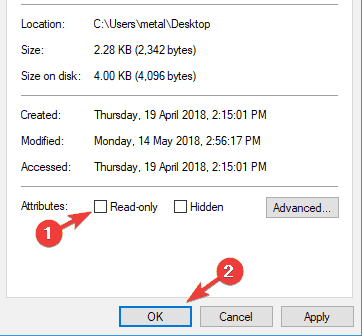
Etter å ha gjort disse endringene, prøv å starte applikasjonen på nytt og sjekk om problemet fortsatt er der.
Som vi allerede nevnte i en av våre tidligere løsninger, kan SLStore-katalogen noen ganger forårsake Adobe-feil 16 å vises.
Du kan imidlertid løse problemet ved å endre noen attributter fra SLStore-mappen.
9. Installer Adobe-produktene dine på nytt

Hvis du fortsetter å få Adobe-feil 16, kan du kanskje løse problemet ved å installere programmet på nytt. Noen ganger kan installasjonen din bli ødelagt, og det kan føre til dette og mange andre feil.
For å løse problemet anbefales det å fjerne det problematiske Adobe-produktet fra PC-en. I tillegg til å avinstallere applikasjonen, må du også fjerne følgende kataloger:
C: Programfiler Adobe
C: Program FilesCommon FilesAdobe
C: Programfiler (x86) Adobe
C: Programfiler (x86) Vanlige filerAdobe
C: ProgramDataAdobe
Ved å fjerne disse katalogene vil du sikre at alle gjenværende filer blir fjernet. Etter å ha gjort det, er det bare å installere applikasjonen igjen, og problemet skal løses fullstendig.
Å fjerne resterende filer manuelt kan være et problem, men det er spesialverktøy som kan hjelpe deg med det.
Hvis du vil fjerne et program helt fra PCen, inkludert både gjenværende filer og registeroppføringer, kan du gjøre det enkelt med spesialiserte applikasjoner.
Avinstalleringsprogramvare er et spesielt program som fjerner det valgte programmet sammen med alle dets filer og registeroppføringer. Hvis du leter etter god avinstallasjonsprogramvare, foreslår vi at du prøver IObit Uninstaller.
Etter at du har fjernet det problematiske programmet med dette verktøyet, er det bare å installere det igjen, og problemet skal løses fullstendig.
Hvis du har problemer, har vi en komplett guide hvordan du kan fjerne programrester fra din Windows 10-PC.
Som du kan se, er det relativt enkelt å fikse Adobe-feil 16, og vi håper at du løste dette problemet ved å bruke en av løsningene våre.
Hvis du har andre forslag eller spørsmål, ikke nøl med å la dem være i kommentarfeltet nedenfor, så sjekker vi dem ut.
Trenger du flere alternativer? Sjekk ut denne listen med de beste avinstalleringene som er tilgjengelige for Windows 10
 Har du fortsatt problemer?Løs dem med dette verktøyet:
Har du fortsatt problemer?Løs dem med dette verktøyet:
- Last ned dette PC-reparasjonsverktøyet rangert bra på TrustPilot.com (nedlastingen starter på denne siden).
- Klikk Start søk for å finne Windows-problemer som kan forårsake PC-problemer.
- Klikk Reparer alle for å løse problemer med patenterte teknologier (Eksklusiv rabatt for våre lesere).
Restoro er lastet ned av 0 lesere denne måneden.
ofte stilte spørsmål
Prøv å få tilgang til den med en annen nettleser. Her er vår liste med de beste nettleserne for Windows 10.
Det er noen mulige problemer som forårsaker 16-feilen, men vi har det en utmerket guide som kan hjelpe deg med å fikse denne feilen.
Det er mange årsaker til dette problemet, men vi har en utmerket guide om hvordan du løser flere problemer med Adobe Creative Cloud på Windows 10.


